집 >소프트웨어 튜토리얼 >사무용 소프트웨어 >PPT 파일에 워터마크를 추가하는 방법은 무엇입니까?
PPT 파일에 워터마크를 추가하는 방법은 무엇입니까?
- 王林앞으로
- 2024-02-18 11:54:181121검색
PHP 편집자 Xiaoxin이 PPT 파일에 워터마크를 추가하는 방법을 소개합니다. PPT를 만들 때 워터마크를 추가하면 파일의 전문성과 보안성을 높일 수 있습니다. PPT에 워터마크를 추가하면 다른 사람이 귀하의 작업물을 무단으로 사용하는 것을 효과적으로 방지할 수 있습니다. 다음으로는 프레젠테이션을 더욱 다채롭고 안전하게 만들기 위해 PPT 파일에 워터마크를 추가하는 방법을 자세히 소개하겠습니다.
이 경우 "슬라이드 마스터"를 통해 워터마크 추가를 선택할 수 있습니다. 방법은 다음과 같습니다.
먼저 PPT 파일을 연 후, 메뉴바의 [보기] 목록에서 [슬라이드 마스터]를 선택하세요.
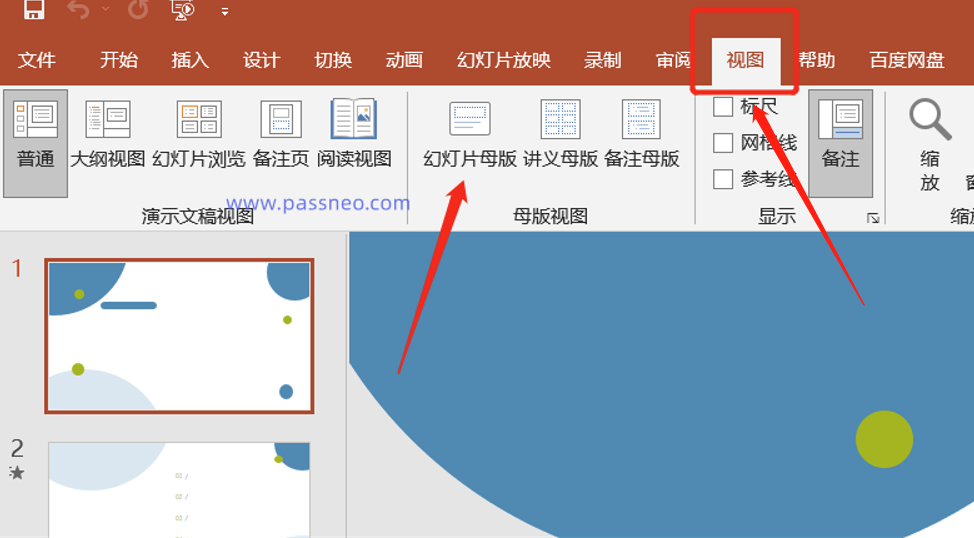
그런 다음 마우스를 사용하여 왼쪽의 첫 번째 슬라이드를 선택하세요.
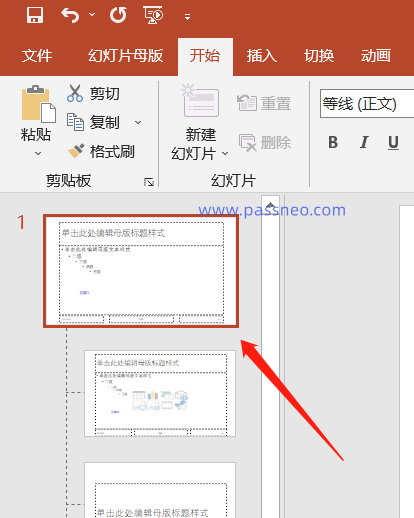
메뉴 바로 돌아가서 [삽입] 목록에서 텍스트 상자를 선택하세요.
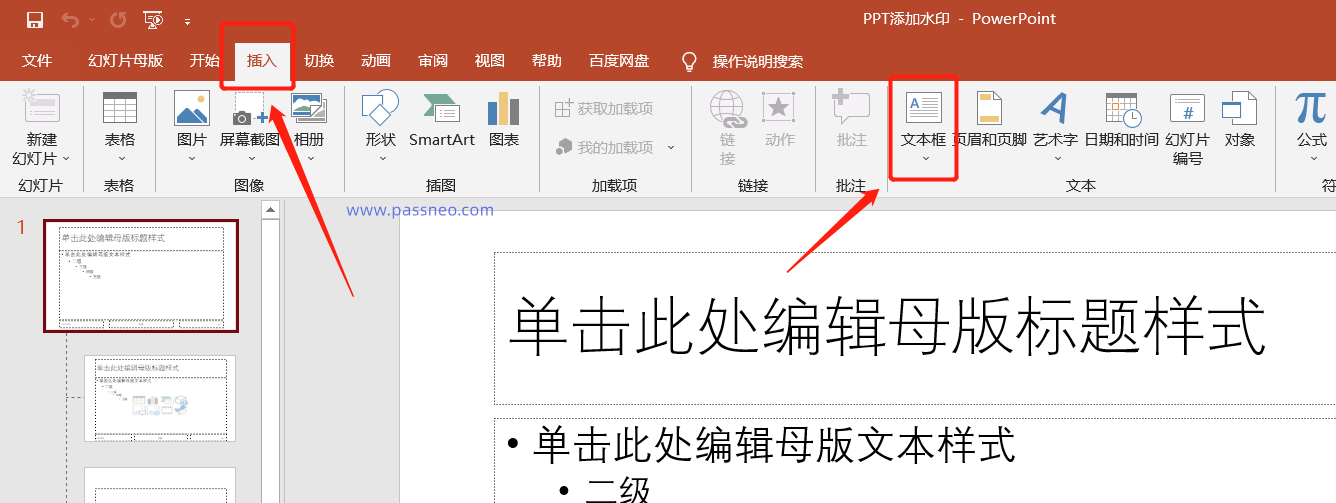
이때 텍스트 상자에 설정하고 싶은 텍스트를 입력할 수 있고, [글꼴] 기능을 통해 글꼴의 색상, 크기 등을 편집할 수도 있습니다.
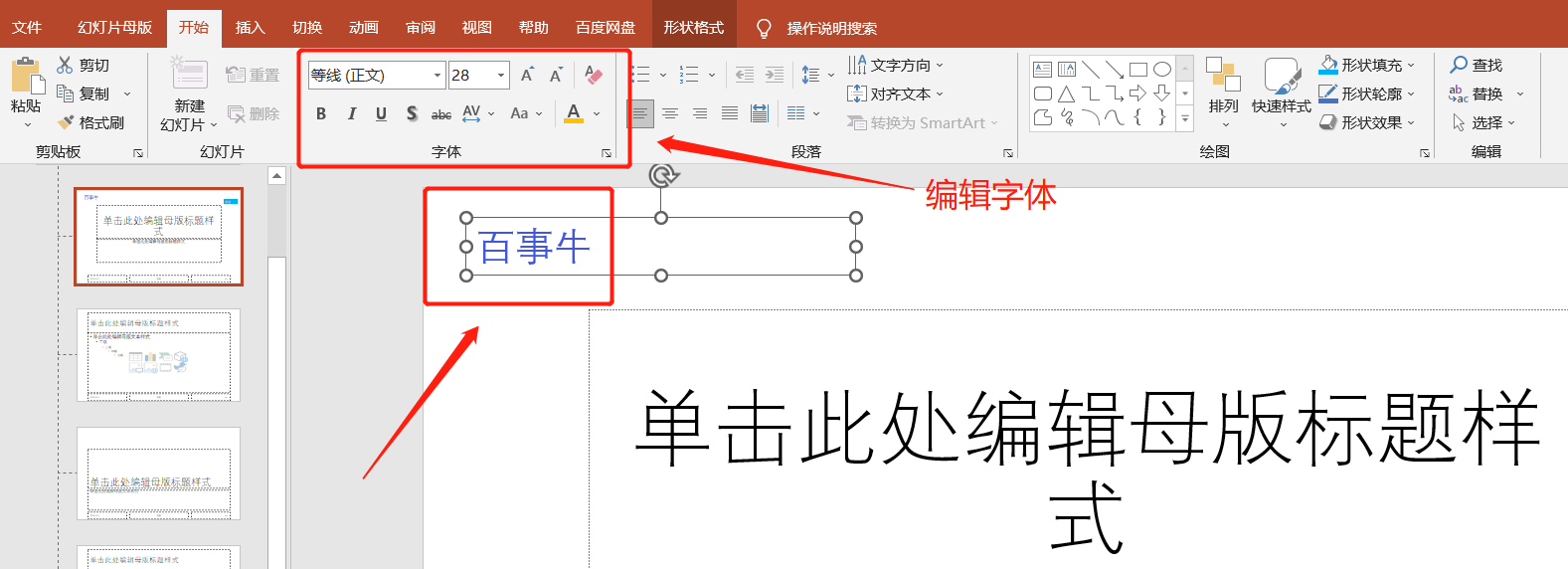
그림 로고를 삽입하려면 메뉴의 [삽입] 목록에서 [그림] 옵션을 클릭하고 그림을 추가하면 됩니다.
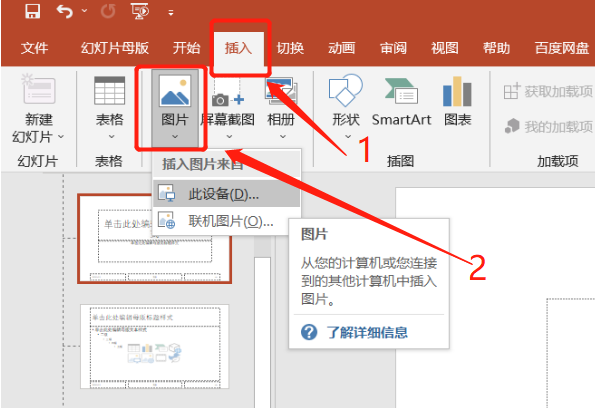
텍스트 또는 이미지 설정을 완료한 후 메뉴 [슬라이드 마스터] 목록에서 [마스터 보기 닫기]를 클릭하세요. PPT의 워터마크가 설정되었습니다.
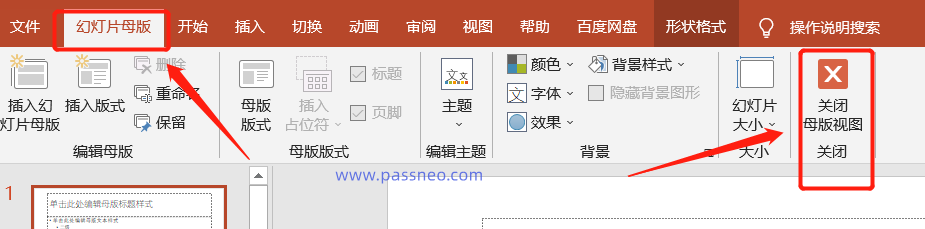
메뉴의 [새 슬라이드] 목록에서 [제목 슬라이드]를 선택하기만 하면 동일한 워터마크가 적용된 슬라이드를 얻을 수 있습니다.
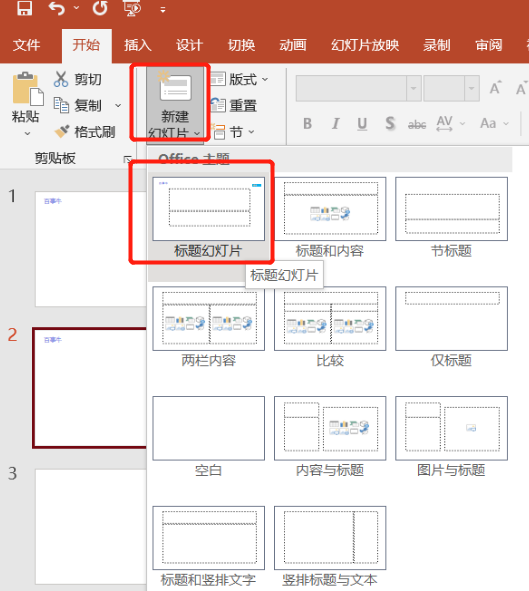
새 슬라이드를 만들 때마다 워터마크가 자동으로 설정됩니다.
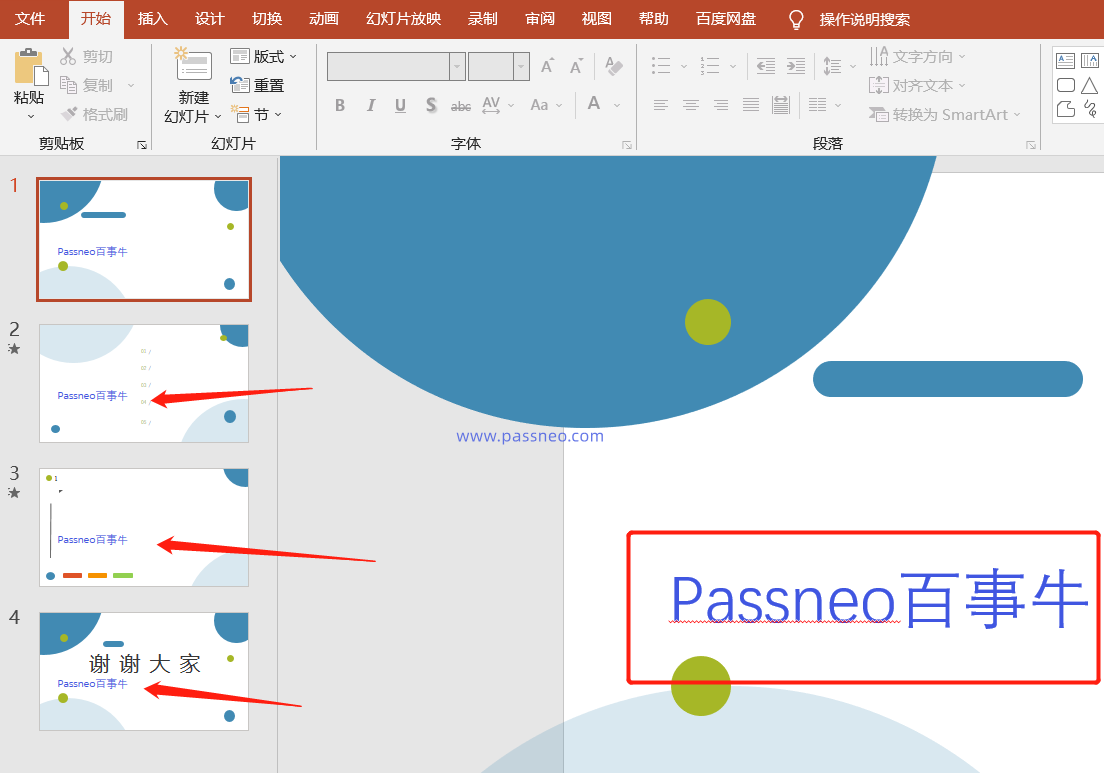
PPT에 워터마크를 설정하는 것은 아름다울 뿐만 아니라 PPT를 보호하는 방법이기도 합니다. "비밀번호 공개"와 "편집 제한"을 설정하면 PPT를 보호할 수도 있습니다. 이에 대해서는 편집자의 다른 글에서 자세히 설명되어 있습니다.
PPT에는 비밀번호 검색 기능이 없으므로 설정한 비밀번호 보호 방법을 저장해야 합니다. 실제로 비밀번호를 기억할 수 없는 경우 비밀번호 검색에 도움이 되는 PepsiCo PPT 비밀번호 복구 도구 와 같은 관련 도구를 사용해 볼 수 있습니다. PPT. "비밀번호 열기", 비밀번호를 입력하지 않고도 PPT의 "편집 제한"을 직접 제거할 수도 있습니다.
도구 링크: Pepsi Niu PPT 비밀번호 복구 도구
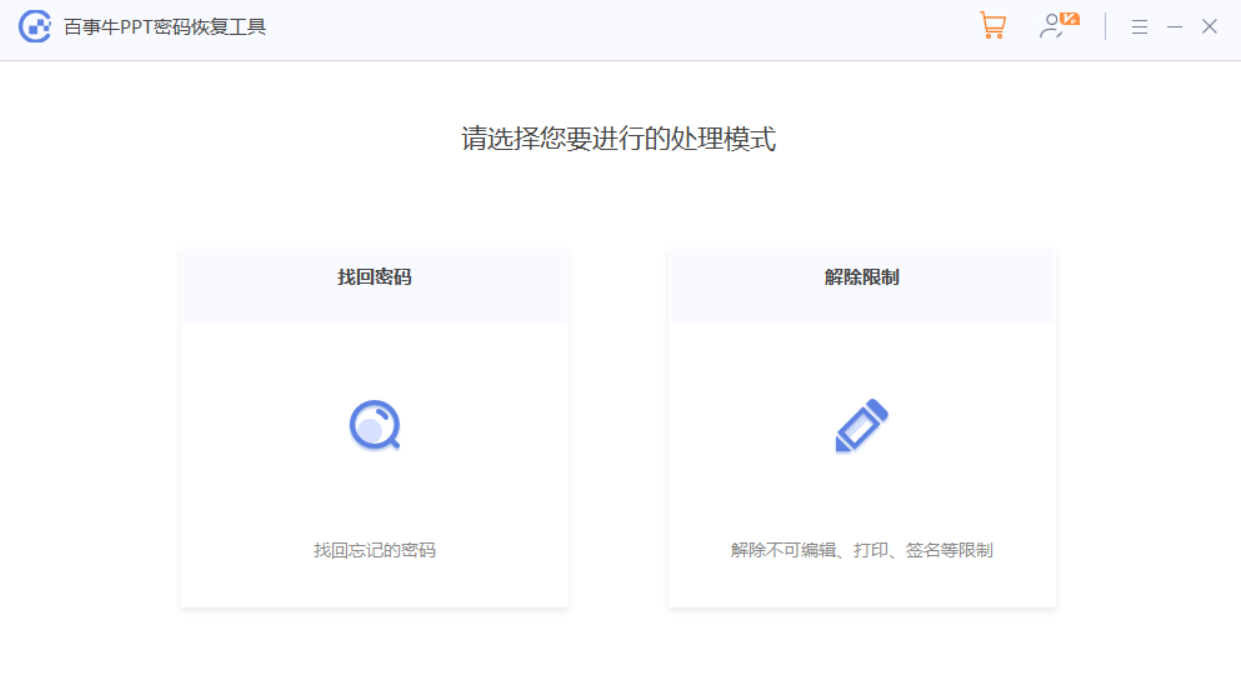
위 내용은 PPT 파일에 워터마크를 추가하는 방법은 무엇입니까?의 상세 내용입니다. 자세한 내용은 PHP 중국어 웹사이트의 기타 관련 기사를 참조하세요!

